
안녕하세요, Zeplin 총판 단군소프트입니다.
오늘은 섹션으로 프로젝트 정리하기에 대해서 알아보겠습니다.
Agenda
- Section으로 프로젝트 정리하기 (기능소개)
● Section 생성 및 프로젝트 넣기
● Section에서 프로젝트 및 스타일가이드 확인
● Section에 링크 추가하기 - Zeplin 교육서비스 소개
- 아시아 유일한 Zeplin 총판(가장 저렴하게 구매 가능)
- Zeplin 구입 및 교육서비스 문의
그럼 시작해볼까요?
1. Section으로 프로젝트 정리하기
프로젝트가 많아지기 시작하면 원하는 프로젝트 빨리 찾는 게 어려워집니다.
그래서 오늘 배울 Section 기능을 통해 프로젝트들을 한 번 같이 정리해 보겠습니다.
Section 생성 및 프로젝트 넣기
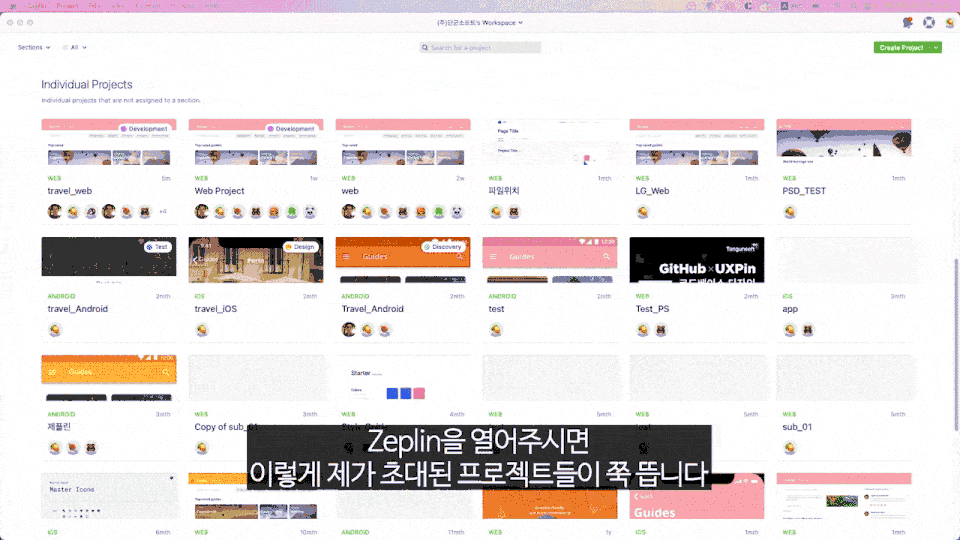
- 상단 오른쪽 Create Project 버튼 끝에 화살표를 눌러주시면 Create Section이 뜹니다.
- Create Section을 눌러주세요. 그러면 상단에 Section이 생성됩니다.
- Section명을 자유롭게 바꿔주신 후, 프로젝트 중 Section 명과 관련된 프로젝트를 선택해줍니다. (Shift를 누르고 클릭하면 다중 선택이 가능합니다.)
- 선택한 프로젝트들을 드래그해서 Section에 넣어줍니다.
- 리스트를 숨기시고 싶으시다면, 오른쪽 끝에 화살표 아이콘을 눌러주시면 됩니다.
Section에서 프로젝트 및 스타일가이드 확인
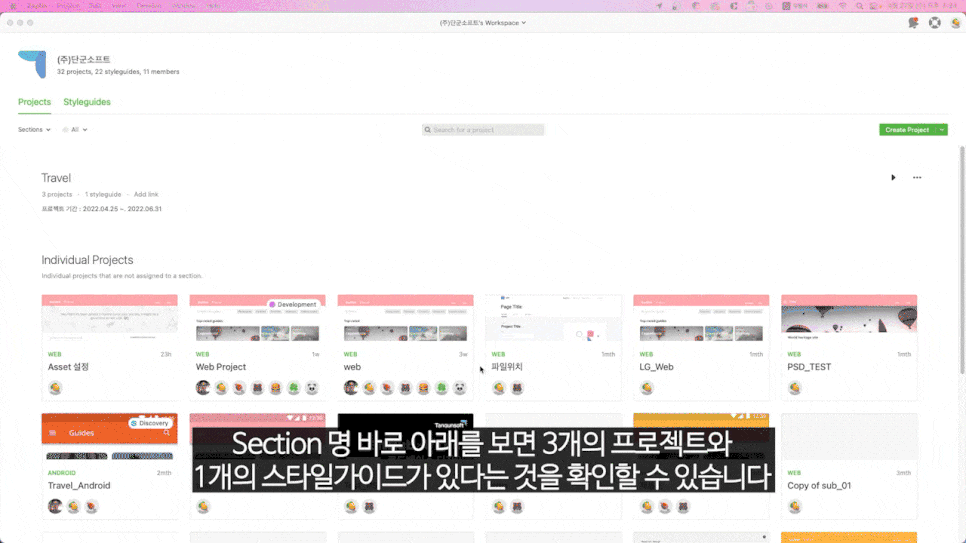
Section 명 바로 아래를 보면 3개의 프로젝트와 1개의 스타일가이드, Add link가 있습니다.
- 스타일가이드: 연결된 스타일가이드로 바로 이동합니다.
- View All Styleguides: 모든 스타일가이드를 볼 수 있는 페이지로 바로 이동합니다.
Section에 링크 추가하기
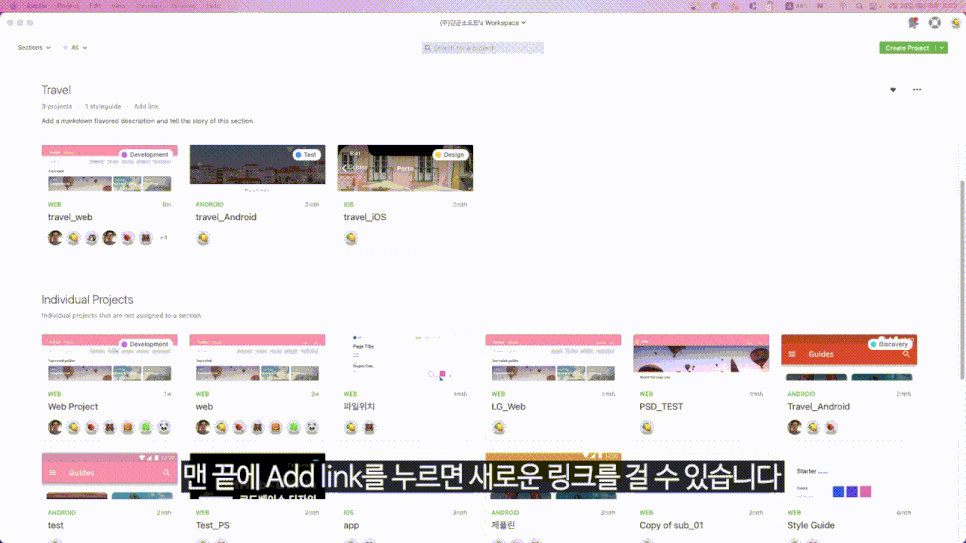
앞에와 같이 Section 명 바로 아래를 보시면 Add link가 있습니다. 누르시면 새로운 링크를 걸 수 있습니다.
- Name에 원하는 링크 이름을 적어주고 해당 URL을 복사해서 붙여 넣어주세요.
- Add 버튼을 눌러 주시면 링크가 추가된 것을 확인할 수 있습니다.
2. Zeplin 교육서비스 소개
앞에서 간단하게 다룬 ‘섹션으로 프로젝트 정리하기’ 보다 더 자세하고, 다양한 교육을 들으실 수 있습니다.
교육방법은 크게 세 가지로 나뉩니다.
- 방문교육
- 온라인 웨비나
- 단군소프트 교육센터
가장 편하신 장소에서 교육을 들으실 수 있습니다.
“그럼, 어떤 교육을 하는 거지?” 궁금해하실 것 같아 준비했습니다.
실습도 함께 진행되며, 온보딩부터 초급, 중급, 관리자, 신규 기능 교육까지 필요한 강의들로 구성되어 있습니다.
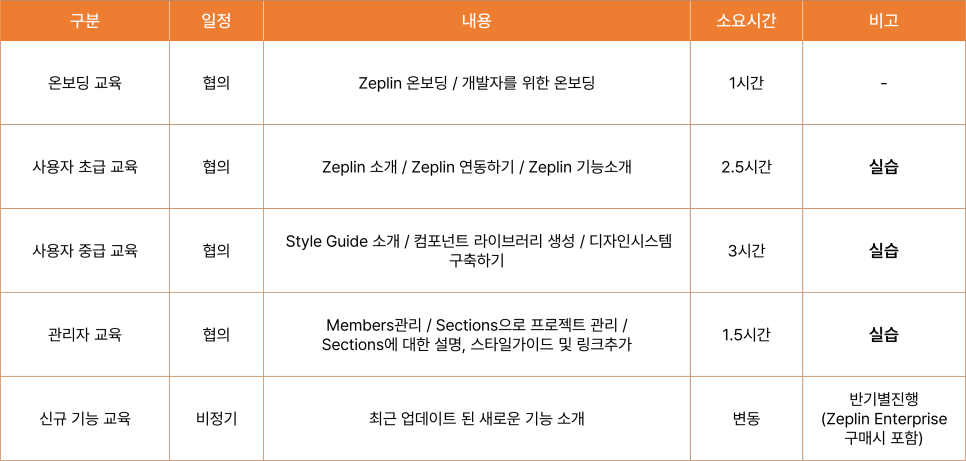
3. Zeplin APAC 총판 ㈜단군소프트 소개
단군소프트 Zeplin APAC 총판의 강점
- 낮은단가로 공급
- 단군소프트의 유일한 무기! Zeplin 전문 디자이너의 Tip&Tech 공급
- Zeplin 유저를 위한 기술적인 사후 관리
- Zeplin 맞춤 교육컨설팅 신청 기회
4. Zeplin 구입 및 교육서비스 문의
문의사항이 있으시다면 아래로 편하게 연락 주시기 바랍니다 : )
- 내선번호 : 02-6206-2512
- 휴대번호 : 010-5873-6206
- 이메일 : Zeplin@tangunsoft.com
'Zeplin > Zeplin 정보 공유' 카테고리의 다른 글
| Zeplin의 강력한 스토리북 통합 기능 (0) | 2022.06.24 |
|---|---|
| [제플린 입문 A에서 Z까지] 3강 포토샵에서 제플린으로 내보내기 (0) | 2022.06.23 |
| 디자인과 코드의 컴포넌트 연결 향상 (0) | 2022.06.03 |
| [제플린 입문 A에서 Z까지] 2강. 제플린 다운로드 및 디자인 툴 플러그인 설치 (0) | 2022.05.17 |
| [제플린 입문 A에서 Z까지] 1강. 제플린 및 워크플로우 소개 (0) | 2022.05.11 |
| 2021 Zeplin, New 에디션 플랜! (2) | 2021.05.04 |
| Figma와 Zeplin: Superformula의 성공적인 디자인-개발 프로세스 (0) | 2021.05.04 |
| 새로운 Storybook 용 Zeplin Add-on을 소개합니다! (0) | 2021.03.02 |
